Comment activer la surveillance et la gestion à distance
La surveillance et la gestion à distance (RMM) est le processus de supervision et de contrôle des systèmes logiciels (tels que ceux qu'utilisent les ordinateurs de bureau, les serveurs et les appareils mobiles) à l'aide d'un agent installé localement auquel un fournisseur de services de gestion peut accéder. ESET Endpoint Security peut être géré à l'aide de RMM à partir de la version 6.6.2028.0.
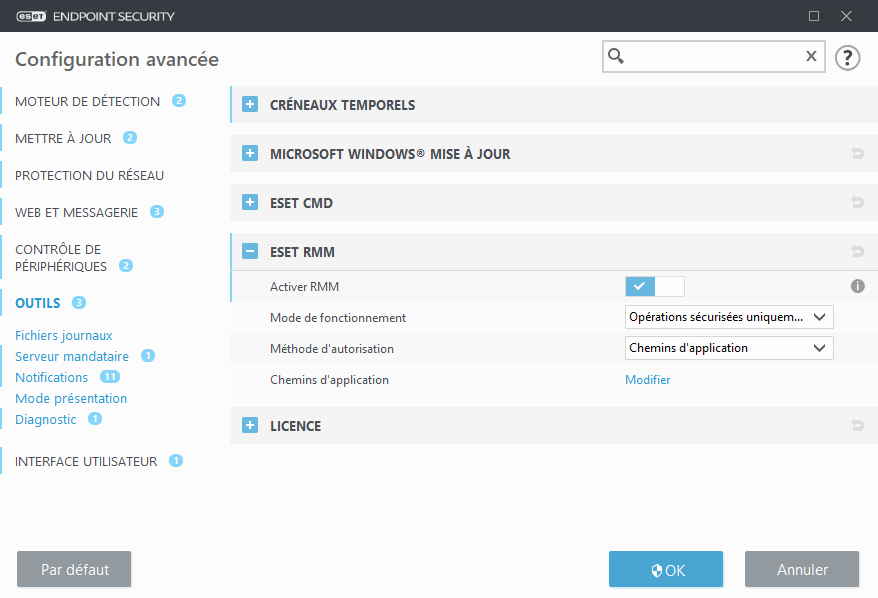
Par défaut ESET RMM est désactivé. Pour activer ESET RMM, appuyez sur F5 pour accéder aux paramètres avancés; cliquez sur Outils, développez ESET RMM et activez le commutateur situé à côté de Activer RMM.
Mode de travail : Sélectionnez Opérations sécurisées uniquement si vous souhaitez activer l'interface RMM pour des opérations sécurisées et en lecture seule. Sélectionnez Toutes les opérations si vous souhaitez activer l'interface RMM pour toutes les opérations.
Opération |
Mode Opérations sécurisées uniquement |
Mode Toutes les opérations |
|---|---|---|
Obtenir les informations sur l'application |
✔ |
✔ |
Obtenir la configuration |
✔ |
✔ |
Obtenir les informations sur la licence |
✔ |
✔ |
Obtenir les journaux |
✔ |
✔ |
Obtenir l'état de la protection |
✔ |
✔ |
Obtenir l'état de la mise à jour |
✔ |
✔ |
Définir la configuration |
|
✔ |
Démarrer de l'activation |
|
✔ |
Démarrer l'analyse |
✔ |
✔ |
Démarrer la mise à jour |
✔ |
✔ |
Méthode d'autorisation – Définir la méthode d'autorisation pour RMM. Pour utiliser l'autorisation, sélectionnez Chemin de l'application dans le menu déroulant, ou encore, sélectionnez Aucun.
RMM doit toujours utiliser une autorisation pour empêcher les logiciels malveillants de désactiver ou de contourner la protection ESET Endpoint. |
Chemins de l'application : Application spécifique autorisée à exécuter RMM. Si vous avez sélectionné Chemin de l'application comme méthode d'autorisation, cliquez sur Modifier pour ouvrir la fenêtre de configuration Chemins d'application RMM autorisés.
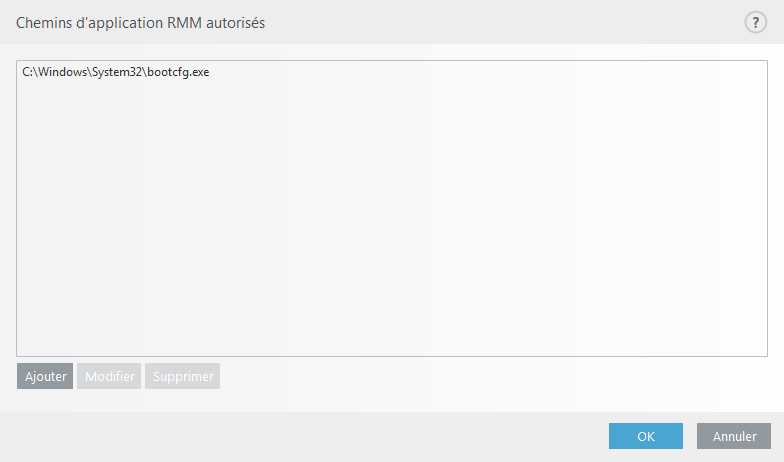
Ajouter – Créer un nouveau chemin d'application RMM autorisé. Entrez le chemin ou cliquez sur le bouton … pour sélectionner un fichier exécutable.
Modifier – Modifier un chemin autorisé existant. Utilisez Modifier si l'emplacement du fichier exécutable a changé et se trouve dans un autre dossier.
Supprimer – Supprimer un chemin autorisé existant.
Par défaut l'installation de ESET Endpoint Security contient le fichier ermm.exe situé dans le répertoire de l'application Endpoint (chemin par défaut C:\Program Files\ESET\ESET Security). Le fichier ermm.exe échange des données avec le plugiciel RMM, qui communique avec l'agent RMM, lié à un serveur RMM.
•ermm.exe – Utilitaire de ligne de commande développé par ESET qui permet la gestion des produits de point d'extrémité et la communication avec tout plugiciel RMM.
•Le plugiciel RMM est une application tierce exécutée localement sur le système de point d'extrémité Windows. Le plugiciel a été conçu pour communiquer avec un agent RMM spécifique (par exemple Kaseya uniquement) et avec ermm.exe.
•L'agent RMM est une application tierce (ex., de Kaseya) exécutée localement sur le système de point d'extrémité Windows. L'agent communique avec le plugiciel RMM et avec le serveur RMM.
